Sådan roterer du en video i 3-metoder

Videoen er en slags visionskunst. Måden vi tager videoen på, kan påvirke videoens retning. Vi bruger iPhone eller andre smartphones til at tage videofiler hyppigere end nogensinde før. Når du downloader videoen til din computer, kan du få videoen til at være på hovedet. Næsten alle billedbrowsere kan hjælpe brugerne til at rotere billederne. Det er dog svært at rotere en video i en videovisser, f.eks roter en video i Windows Media Player. Så før du sender videoen til sociale medier eller gemmer den, skal du muligvis rotere videoen. Denne artikel introducerer flere professionelle video rotatorer og vejledningen til at udnytte disse værktøjer til at rotere din video med enkle trin.
Del 1. Drej en video med Tipard Video Converter Ultimate
Tipard Video Converter Ultimate er en professionel videoredigerer og enhancer. Den mest fordel med denne video rotator er nem at bruge. På den anden side kan du installere og bruge denne applikation frit, medmindre de grundlæggende funktioner ikke kan imødekomme dine krav. Udvikleren leverer hver version til henholdsvis Windows og Mac, så brugerne kan downloade den rigtige, afhængigt af deres system.
- Det understøtter næsten alle videoformater, som 4K, MP4, MOV, AVI, MKV, WMV og så videre.
- Den roterer videoen 90 mod uret og 90 med uret.
- Dette program kan vende videoer vandret og lodret.
- Beskær videoen, tilføj filtre, tilføj vandmærke, trim og flet videofilen.
- Toolkit kan komprimere den store fil, oprette GIF og redigere video / lydmetadataoplysninger.
Sådan roteres videoer med Tipard Video Converter Ultimate
For at rotere en videofil, forbedre kvaliteten eller yderligere redigere videofilerne, bør Tipard Video Converter Ultimate altid være en dejlig mulighed for dig. Når du bruger denne software til at rotere videoer, kan du følge trinnene herunder.
Download og installer Video Converter Ultimate på din computer. Det fungerer på både Windows og Mac-computeren, bare download det, du har brug for, baseret på dine enheder.

Kør Video Converter Ultimate og klik på Tilføj fil knappen for at indlæse de videoer, du vil rotere, til denne software. Alternativt kan du også klikke på den store plus-knap for at tilføje en eller flere videofiler til rotation.

Vælg den videofil, du vil rotere, og klik på redigeringsikonet i hovedgrænsefladen.

Derefter går det til Beskær & roter fane som standard.
Klik derefter på rotationsindstillingen for at rotere videoen 90 mod uret eller med uret, eller vende videoer lodret eller vandret.

Klik derefter på OK for at gemme de ændringer, du har foretaget, og vende tilbage til hovedgrænsefladen.
Klik på rullelisten for outputfilen ved at klikke på Konverter alle til for at vælge det ønskede output.
Klik Konverter alle for at begynde at anvende de roterende funktioner.

Del 2. Roter videoer i Windows Movie Maker
Windows Movie Maker er udviklet af Microsoft, Windows-brugere henter og installerer det sikkert og frit fra Microsofts officielle websted. Det er en professionel videoredigerer, og den nyeste version understøtter også Windows 10. Dette gratis video editor har flere grundlæggende funktioner, som at beskære videoer, kombinere videoer, tilføje musik og specialeffekter til videoen og så videre. Når du har installeret den nyeste version af Windows Movie Maker på din computer, kan du begynde at rotere videoen. Bare lær mere detaljeret om metoderne til at ændre videoens orientering fra artiklen.
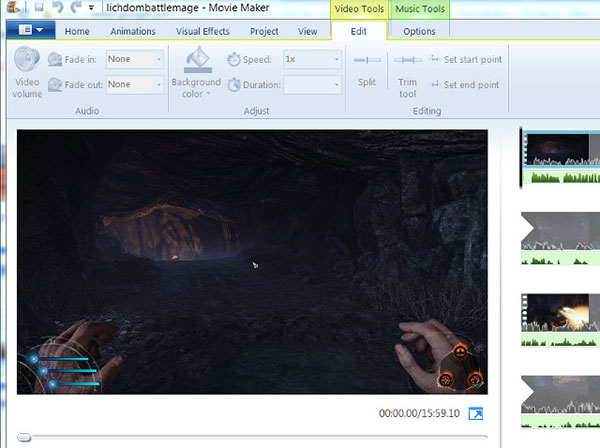
- 1. Find i Start-menuen, find ud af Windows Movie Maker og åbn den.
- 2. Klik på Videoer under menuen Import for at indlæse videoen for at rotere. Alle de understøttede videoformater kan ses i vinduet.
- 3. Vælg videoen for at rotere, træk og slip den i tidslinjen.
- 4. Højreklik på videoen i tidslinjen, og vælg Effekter for at aktivere vinduet Tilføj eller fjern effekter. Klik på de tilgængelige effekter, menuen viser dig tre muligheder, herunder Rotate 90 °, Rotate 180 ° og Rotate 270 °. Du kan vælge rotationsindstillingerne og klikke på Tilføj at rotere videoen.
- 5. Derefter kan du se resultatet i vinduet Visede effekter. Hvis resultatet er tilfredsstillende, kan du klikke på OK for at bekræfte det.
- 6. Gå tilbage til menuen og vælg Publicer film for at gemme den roterede videoen.
Del 3. Rotér videoer af Avidemux GTK
Avidemux GTK er en anden nem at bruge video rotator. Det er en gratis applikation, der hjælper brugerne med at rotere videoen og vedligeholde den oprindelige kvalitet på samme tid. Denne videoredigerer understøtter flere operativsystemer, som Windows, Mac, Linux og BSD. Her er detaljeret trin, du skal tage for at rotere videoer til den rigtige orientering.
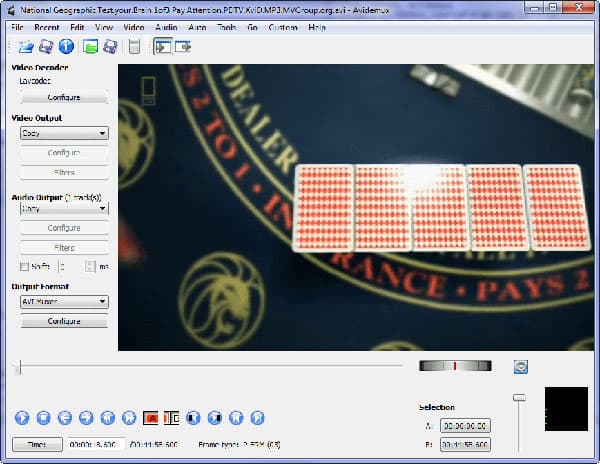
- 1. Start programmet på din computer og klik på ÅBEN FIL på den øverste ikonbjælke for at indlæse videoen for at rotere.
- 2. Sæt VIDEO OUTPUT fil valg og derefter klikke på filtre på venstre menulinje for at åbne vinduet Video Filter Manager.
- 3. Klik på Transform menu og find ud af Roter i Tilgængelige filtre panel.
- 4. Når du har klikket på den firkantede knap med et grønt plus-symbol, vises feltet Roter indstillinger op. Du kan vælge graderne til at rotere i rullemenuen. Husk at det vil rotere videoen mod uret.
- 5. Efter valg, klik på OK for at bekræfte rotationen.
- 6. Derefter kan du forhåndsvise resultatet nederst til højre.
- 7. Hvis resultatet er perfekt, kan du klikke på Gem at gemme det på din computer. Selv om resultatet ikke er tilfredsstillende, er det ikke nødvendigt at bekymre sig. Denne video rotator ændrer ikke den oprindelige video.
Konklusion
Baseret på introduktionen ovenfor kan du muligvis opdage, at der er mange professionelle videorotatorer. De kan hjælpe dig med at rotere videoen let og hurtigt. Som du kan se, har det bare brug for flere klik for at gøre det. Og du kan vælge en af dem til at hjælpe dig. Hvis du har brug for en ultimativ løsning for at rotere en video, vil jeg anbefale Tipard Video Converter Ultimate. Jeg tror, at du ikke kan finde en video-rotator, der er venligere end den. For ikke at nævne, at Video Converter Ultimate understøtter de fleste videoformater og tilbyder flere kraftfulde funktioner.







